Cara Menggunakan Berbagi Terdekat Android di Windows
Bermacam Macam / / April 05, 2023
Jika Anda telah menggunakan AirDrop di perangkat Apple apa pun, Anda pasti akan setuju betapa nyamannya bagi siapa pun untuk berbagi file antar perangkat. Untuk memberikan pengalaman serupa, Android memperkenalkan Berbagi Terdekat bagi pengguna untuk mengirim dan menerima file antara perangkat Android yang saling berdekatan.
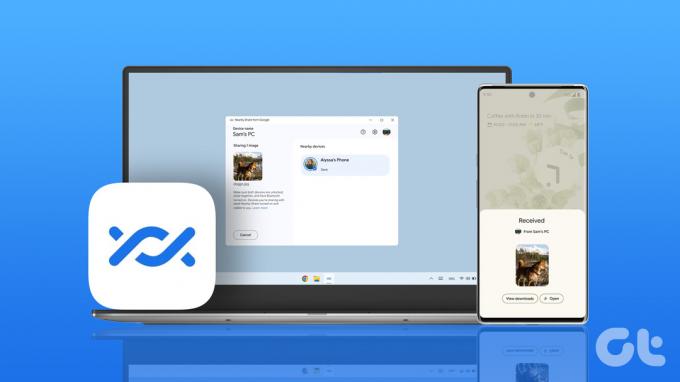
Sebelumnya, Anda dapat menggunakan fitur ini hanya untuk mentransfer file antar ponsel Android. Sekarang Berbagi Terdekat tersedia untuk pengguna Windows (dalam versi Beta pada saat penulisan pada April 2023) untuk mentransfer file secara nirkabel ke atau dari ponsel Android Anda. Posting ini menjelaskan cara menggunakan Android's Nearby Share di komputer Windows 11.
Cara Memasang Berbagi Langsung di Windows
Saat menulis posting ini, Berbagi Terdekat tersedia dalam versi Beta untuk diunduh di PC atau Laptop Windows Anda. Perhatikan bahwa Berbagi Langsung tersedia untuk komputer Windows 10 dan Windows 11 yang berjalan pada arsitektur x86 64-bit. Itu berarti Anda dapat menggunakan Berbagi Langsung hanya jika Anda memiliki chip berbasis Intel yang berjalan di komputer Windows Anda. Tidak ada dukungan untuk PC berbasis ARM saat ini.
Berikut cara mengunduh Berbagi Langsung di komputer Windows Anda.
Langkah 1: Di komputer Windows Anda, buka browser dan kunjungi halaman web Android's Nearby Share.
Unduh Berbagi Terdekat Android di Windows
Langkah 2: Klik Mulai untuk mengunduh aplikasi.
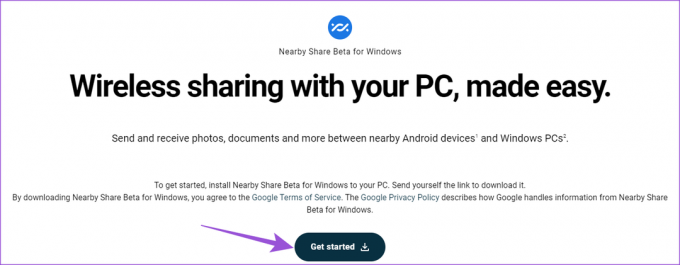
Langkah 3: Setelah Anda mengunduh file paket instalasi, klik dan instal Berbagi Terdekat.
Langkah 4: Klik Masuk untuk menggunakan akun Google Anda untuk masuk ke Berbagi Langsung Beta.
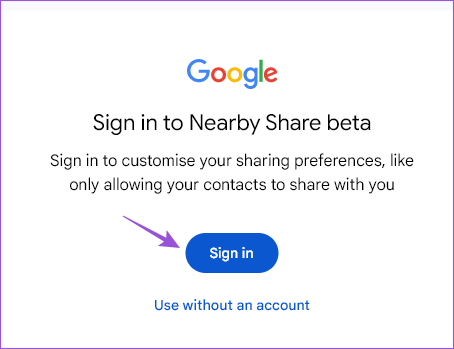
Pastikan Anda masuk dengan akun Google yang sama dengan yang Anda gunakan di ponsel Android.
Langkah 5: Luncurkan aplikasi Berbagi Terdekat setelah penginstalan selesai.

Langkah 6: Setelah masuk, masukkan nama komputer Windows Anda yang akan terlihat di ponsel Android Anda.
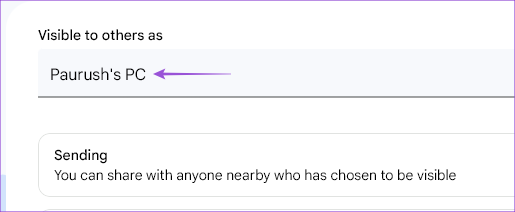
Langkah 7: Pilih pengaturan Menerima Anda dari perangkat Android.
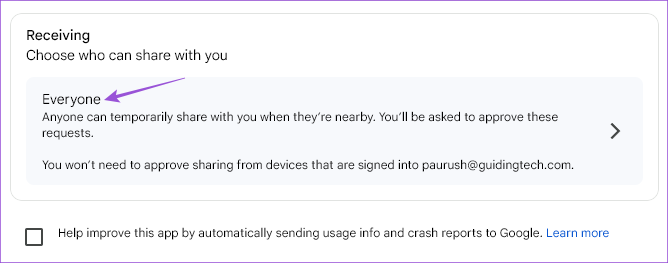
Anda juga dapat memilih antara Kontak atau Perangkat Anda untuk menerima file.
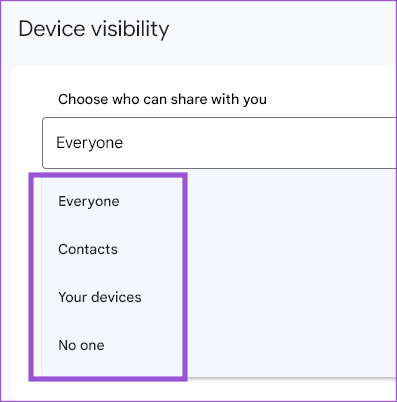
Anda dapat memilih untuk mengaktifkan Menerima dari semua orang untuk sementara atau selalu.

Cara Berbagi File Dari Android ke Windows Menggunakan Nearby Share
Sekarang setelah Anda menyiapkan Berbagi Langsung di komputer Windows, kami akan menunjukkan langkah-langkah untuk menerima file dari perangkat Android Anda. Perhatikan bahwa untuk menggunakan fitur ini, ponsel Android Anda harus menjalankan Android v6.0 atau lebih baru. Komputer Android dan Windows Anda akan terhubung ke jaringan Wi-Fi yang sama, dan Bluetooth juga harus diaktifkan di komputer Windows Anda.
Berikut cara menggunakannya.
Langkah 1: Klik ikon Pencarian Windows di bilah tugas komputer Anda, ketik Berbagi Langsung Beta dari Google, dan tekan Enter untuk membuka aplikasi.

Langkah 2: Klik menu tarik-turun di sisi kiri atas untuk mengaktifkan Penerimaan.
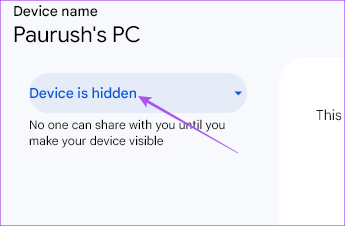
Langkah 3: Pilih preferensi Penerimaan Anda.
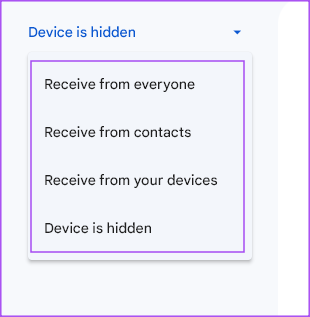
Langkah 4: Di ponsel Android Anda, pilih file yang ingin Anda bagikan.
Langkah 5: Ketuk Bagikan atau Kirim.

Langkah 6: Pilih Berbagi Terdekat dari opsi.

Langkah 7: Ketuk Nyalakan untuk mengaktifkan Berbagi Langsung.
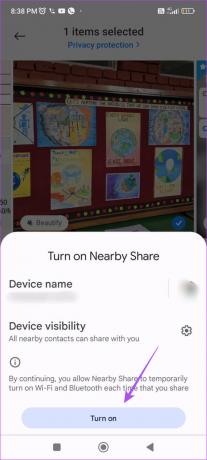
Langkah 8: Tunggu hingga ponsel Anda mencari komputer Windows Anda.

Langkah 9: Ketuk nama komputer Windows Anda.

Tunggu hingga file Anda ditransfer ke komputer Windows Anda.

Anda akan melihat pemberitahuan di Aplikasi Berbagi Terdekat di komputer Windows Anda.
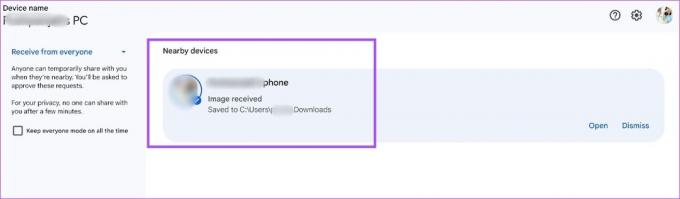
Cara Berbagi File Dari Windows ke Android Menggunakan Nearby Share
Mari kita periksa apakah Anda dapat mentransfer file dari komputer Windows ke ponsel Android. Pastikan kedua perangkat terhubung ke jaringan Wi-Fi yang sama. Selain itu, Bluetooth perlu diaktifkan di komputer Windows Anda.
Langkah 1: Klik ikon Pencarian Windows di bilah tugas komputer Anda, ketik Berbagi Langsung Beta dari Google, dan tekan Enter untuk membuka aplikasi.

Langkah 2: Klik Jatuhkan File & Folder untuk Dikirim.
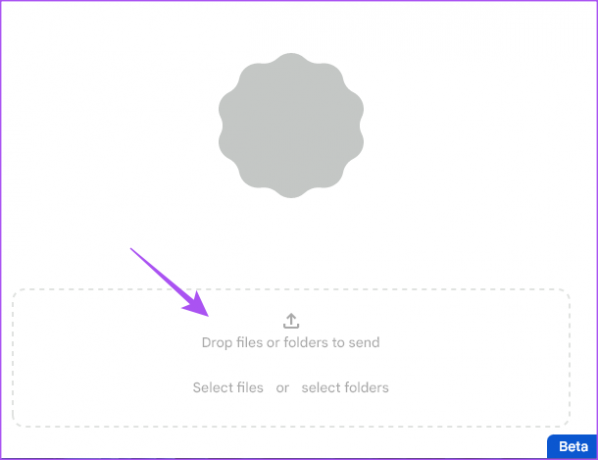
Langkah 3: Pilih file dari komputer Windows Anda yang ingin Anda bagikan.
Langkah 4: Klik pada nama perangkat Android untuk membagikan file.
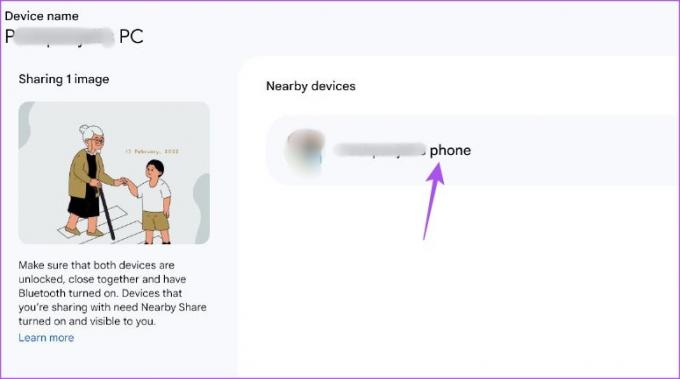
Pastikan ponsel Android Anda juga mengaktifkan Bluetooth.
Setelah file diterima di ponsel Android Anda, Anda akan melihat notifikasi dari Nearby Share.
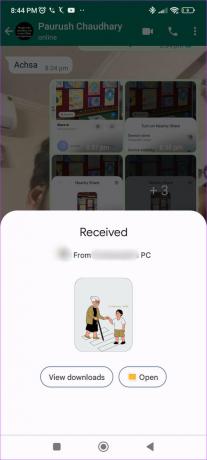
Transfer File yang Mulus
Layanan Berbagi Terdekat saat ini tersedia dalam versi Beta. Namun Anda masih dapat mendaftar dan menggunakan aplikasi untuk berbagi file antara Android dan Windows. Anda dapat mentransfer foto, video, dokumen, dan folder antara Android dan Windows. Berbagi Terdekat juga tersedia untuk berbagi file antara dua komputer Windows. Anda dapat membaca lebih lanjut tentang cara menggunakan Nearby Sharing untuk berbagi file di Windows 11.
Terakhir diperbarui pada 05 April 2023
Artikel di atas mungkin berisi tautan afiliasi yang membantu mendukung Teknologi Pemandu. Namun, itu tidak mempengaruhi integritas editorial kami. Konten tetap berisi dan otentik.
Ditulis oleh
Paurush Chaudhary
Mengungkapkan dunia teknologi dengan cara paling sederhana dan menyelesaikan masalah sehari-hari terkait Ponsel Cerdas, Laptop, TV, dan Platform Streaming Konten.



